小编给大家分享一下计算机网络中win10系统总是卡顿怎么办,相信大部分人都还不怎么了解,因此分享这篇文章给大家参考一下,希望大家阅读完这篇文章后大有收获、下面让我们一起去了解一下吧!
<强> win10系统解决卡顿的多种方法
1,控制面板,mdash;管理工具,mdash;服务,mdash;HomeGroup侦听器和HomeGroup提供者禁用。
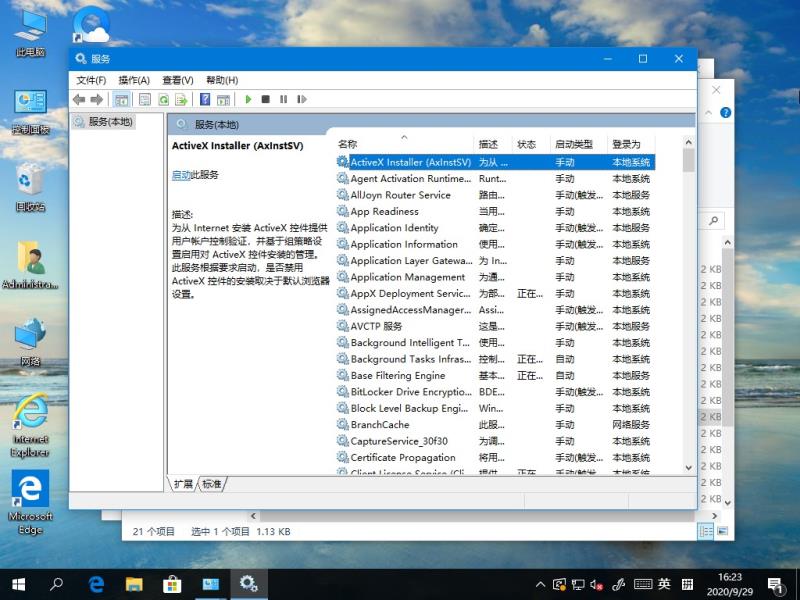
2,关闭磁盘碎片整理,自动维护计划任务,
选中磁盘C -属性,mdash;工具,mdash;对驱动器进行优化和碎片整理,mdash;优化,mdash;更改设置,mdash;取消选择按计划运行。
3,关闭视窗防护(视情况而定),
控制面板,mdash;视窗防护,mdash;设置,mdash;实施保护——去掉勾和管理员,mdash;启用视窗防护,mdash;去掉勾。
控制面板,mdash;管理工具,mdash;服务——视窗防护服务禁用。
4,关闭窗口搜索;
控制面板,mdash;管理工具,mdash;服务——Windows搜索禁用。
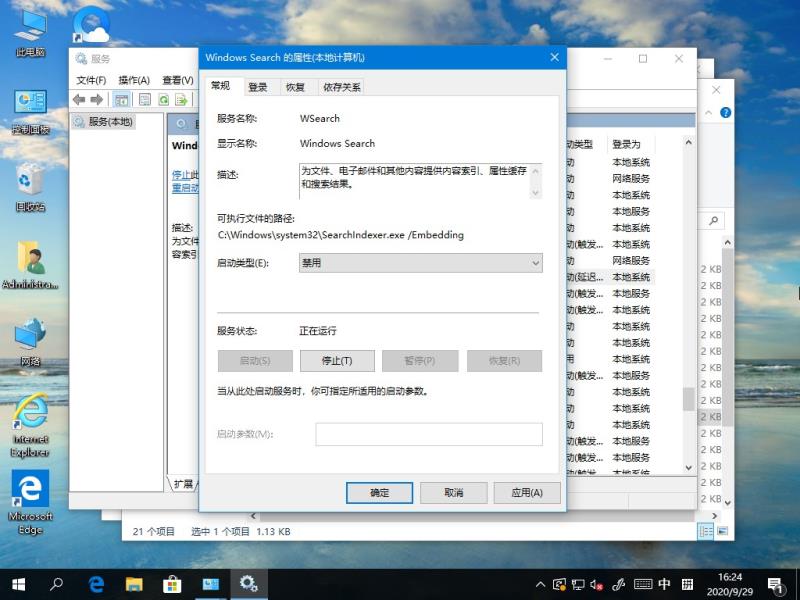
5,设置好Superfetch服务,
控制面板,mdash;管理工具,mdash;服务,mdash;Superfetch——启动类型,mdash;自动(延迟启动)。
6,清理Windows.old文件夹;
C盘,mdash;右键,mdash;属性——磁盘清理——选中以前的窗户安装复选框,mdash;确定清理。
7,设置自动登陆;
Win + R& mdash;输入netplwiz——取消使用计算机必须输入用户名和密码的选项,mdash;然后双击需要自动登录的账户,mdash;输入你的密码。
8日关闭ipv6;
网络共享中心,mdash;网络连接,mdash;以太网,mdash;属性,mdash;取消ipv6。
9日关闭特效;
系统属性,mdash;高级——性能,设置,mdash;视觉效果——关闭淡出淡入效果。
10,关闭虚拟内存;
系统属性,mdash;高级——性能,设置,选择“高级”,点击虚拟内存中的“更改”,将“自动管理驱动器的分页文件大”小对勾去掉,点击下面的“无分页文件”,点击“设置”并“确定”即可。

11家庭组;
家庭组是占用硬盘的原因之一。有用户反映在关闭家庭组后,硬盘占用率从90%降到10%左右,但对没加入家庭组的用户来说,这个方法也许无法解决问题。在Windows搜索中输入服务。msc,找到“HomeGoup侦听器”与“HomeGroup提供者”两项服务,右键单击进入属“性”,停止运行后设置启动类型为“禁用”。
12日虚拟内存(慎用,会导致不可知问题,推荐8 gb以上内存用户尝试);
Win8/8.1默认开启虚拟内存,他会把部分应用的内存转储到硬盘中,避免物理内存不够用的情况。中低端的电脑开启虚拟内存,可以提高运行效率,但也带来了对硬盘的负担,如果用户的物理内存在4 gb甚至8 gb以上,可以尝试降低虚拟内存,但最好不要低于2048 mb。
右键点击”这台电脑”,点击属“性”,点击“高级系统设置”“设置”“高级”,然后再虚拟内存一栏点击”更改“根据需要分配虚拟内存。
以上是“计算机网络中win10系统总是卡顿怎么办”这篇文章的所有内容,感谢各位的阅读!相信大家都有了一定的了解,希望分享的内容对大家有所帮助,如果还想学习更多知识,欢迎关注行业资讯频道!





